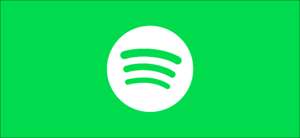Se hai voglia di creare una playlist una tantum solo di alcune delle tue canzoni preferite su Spotify, puoi aggiungerle alla tua coda di gioco. Se non ti piacciono le tue scelte, tuttavia, puoi cancellare la tua coda in pochi secondi. Ecco come.
Cancellazione della coda su Windows 10 o Mac
Proprio come abilitare il tuo Elenco rettificato di recente Può rimuovere qualsiasi traccia delle tue scelte musicali distrutte, la cancellazione della coda su Spotify è un buon modo per garantire che qualsiasi canzone che hai ricevuto accidentalmente aggiunto alla tua coda per giocare in seguito venga rimossa.
Questi passaggi funzioneranno per te se si utilizza il client Spotify Desktop o web player. a. Windows 10 PC o Mac . Dovrai aprire il cliente Spotify o sito web e accedi per iniziare.
Una volta effettuata l'accesso, fai clic sull'icona della coda nell'angolo in basso a destra. Questo simbolo ha tre linee orizzontali, con una piccola icona di gioco nell'angolo in alto a sinistra.
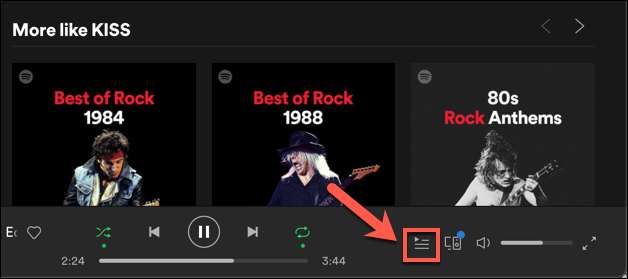
Facendo clic su questa icona ti porterà alla tua coda Spotify. Vedrai un elenco delle tue canzoni attualmente in riproduzione e le prossime canzoni che Spotify giocheranno.
Rimozione di singole canzoni
Se stai giocando una playlist, non sarai in grado di cancellare completamente la tua coda senza fermare la playlist o riprodurre un'altra playlist. Puoi tuttavia rimuovere singoli brani dalla tua coda.
Questo è anche possibile se hai aggiunto canzoni alla tua coda manualmente. Per rimuovere una canzone dalla tua coda sul PC o sul Mac, passa il mouse su una canzone nella tua coda e seleziona l'icona del menu a tre punti.
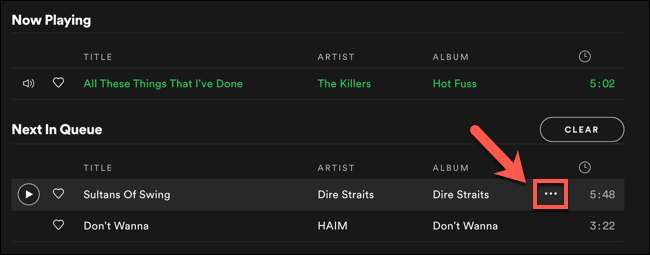
Dal menu, selezionare l'opzione "Rimuovi dalla coda".
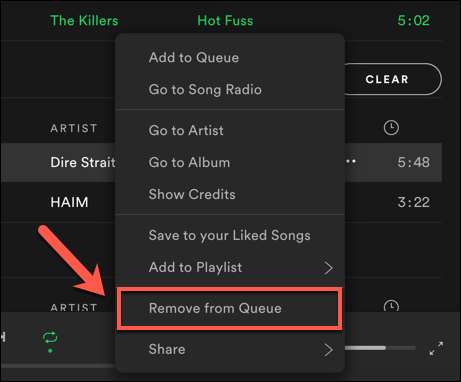
Questo rimuoverà la canzone dalla tua coda. Se stai rimuovendo una canzone di playlist, questo salterà solo: la canzone rimarrà nella tua playlist per giocare in futuro.
Cancellare tutte le canzoni
Se hai aggiunto canzoni alla tua coda Spotify manualmente, puoi cancellare tutti questi contemporaneamente. Per fare ciò, fai clic sul pulsante "Cancella" (per il client desktop) o il pulsante "Cancella Queue" (per il lettore Web) nella parte superiore dell'elenco "Avanti in Queue".
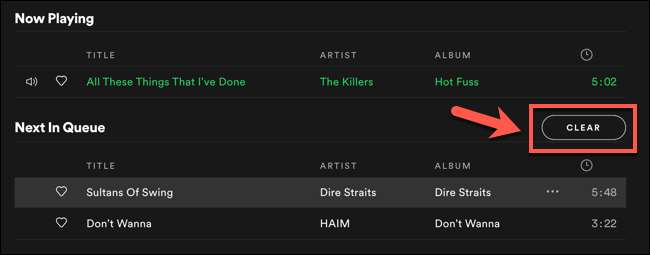
Se stai usando il lettore Web, Spotify ti chiederà di confermare che vuoi cancellare la tua coda. Seleziona "Sì" per confermare.
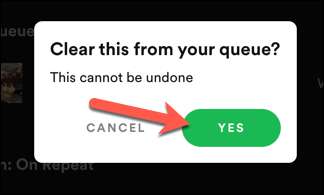
Cancellare la tua coda su Android, iPhone e iPad
Se stai usando l'app mobile Spotify su Android. , i phone , o iPad. , puoi cancellare la tua coda di riproduzione in modo simile utilizzando l'elenco delle code dell'app.
Per fare ciò, apri l'app Spotify sullo smartphone o sul tablet e accedi. Se stai riproducendo musica sul tuo dispositivo mobile o su un altro dispositivo collegato, sarai in grado di vedere la barra delle opzioni di riproduzione nella parte inferiore. Tocca questo per visualizzarlo completamente.
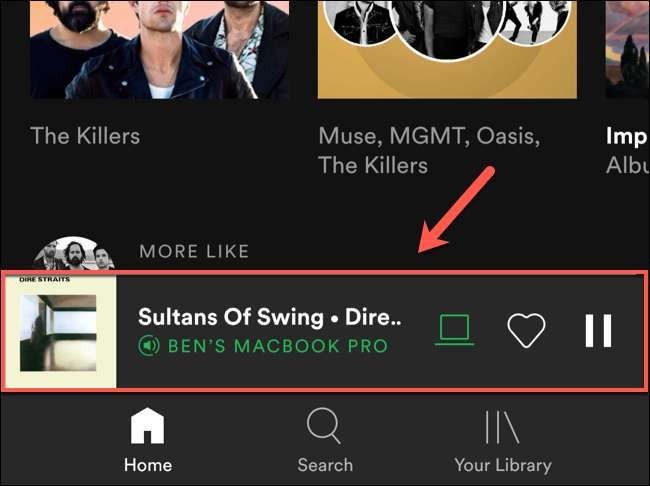
Nel menu di riproduzione, tocca l'icona della coda nell'angolo in basso a destra.
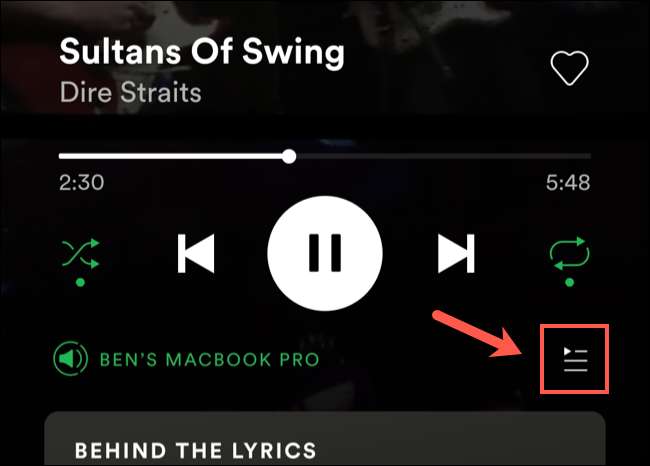
Proprio come Spotify Desktop e Web client, l'elenco delle code mostrerà le canzoni attuali e imminenti per i tuoi dispositivi collegati. Da qui, puoi rimuovere singoli brani dalla tua coda o cancellare le canzoni aggiunte manualmente.
Rimozione di singole canzoni
Avrai bisogno di selezionare qualsiasi canzone che desideri rimuovere dalla tua coda, sia che siano canzoni di canzoni o brani che hai aggiunto manualmente. Per fare ciò, tocca l'icona rotonda accanto alla canzone (o alle canzoni) che stai cercando di rimuovere.

Con Song (o Songs) selezionato, tocca il pulsante "Rimuovi" nella parte inferiore del menu.
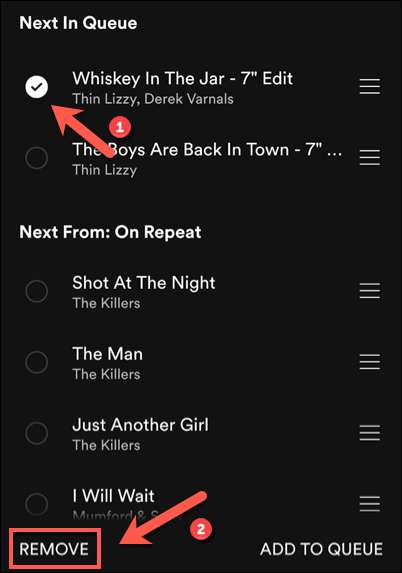
Questo rimuoverà la canzone (o le canzoni) dalla tua coda. Per le canzoni di playlist, qualsiasi canzone che rimuovi rimarrà nella tua playlist, ma Spotify salterà su di loro durante questa sessione.
Cancellare tutte le canzoni
Se hai aggiunto canzoni alla tua coda manualmente, li vedrai elencati nella sezione "Avanti in Queue" nella parte superiore dell'elenco della tua coda. Accanto al titolo della categoria è il pulsante "Clear Queue".
Tocca questo pulsante per cancellare tutte le canzoni aggiunte manualmente elencate qui. Questo non rimuoverà nessuna canzone da una playlist che stai riproducendo.
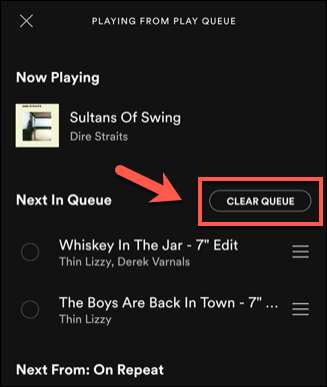
Una volta che è stato cancellato, dovrai aggiungere altre canzoni o selezionare una nuova playlist da riprodurre. Se non ci sono altre canzoni nella tua coda, Spotify smetterà di giocare.